Configurare Apple TV Remote su iPhone o iPad
Con Apple TV Remote nel Centro di Controllo, puoi controllare la tua Apple TV o la tua smart TV compatibile con AirPlay usando un iPhone o iPad.
Configurare Apple TV Remote nel Centro di Controllo
Aggiungere Apple TV Remote al Centro di Controllo
Se non riesci a configurare Apple TV Remote
Configurare Apple TV Remote nel Centro di Controllo
Su iPhone X o modelli successivi oppure su iPad: scorri verso il basso dall'angolo in alto a destra dello schermo.
Su iPhone 8 o precedenti oppure su iOS 11 o versioni precedenti: scorri verso l'alto dal bordo inferiore dello schermo.
Tocca il . Se il pulsante Apple TV Remote non viene visualizzato,aggiungi l'Apple TV Remote al Centro di controllo.
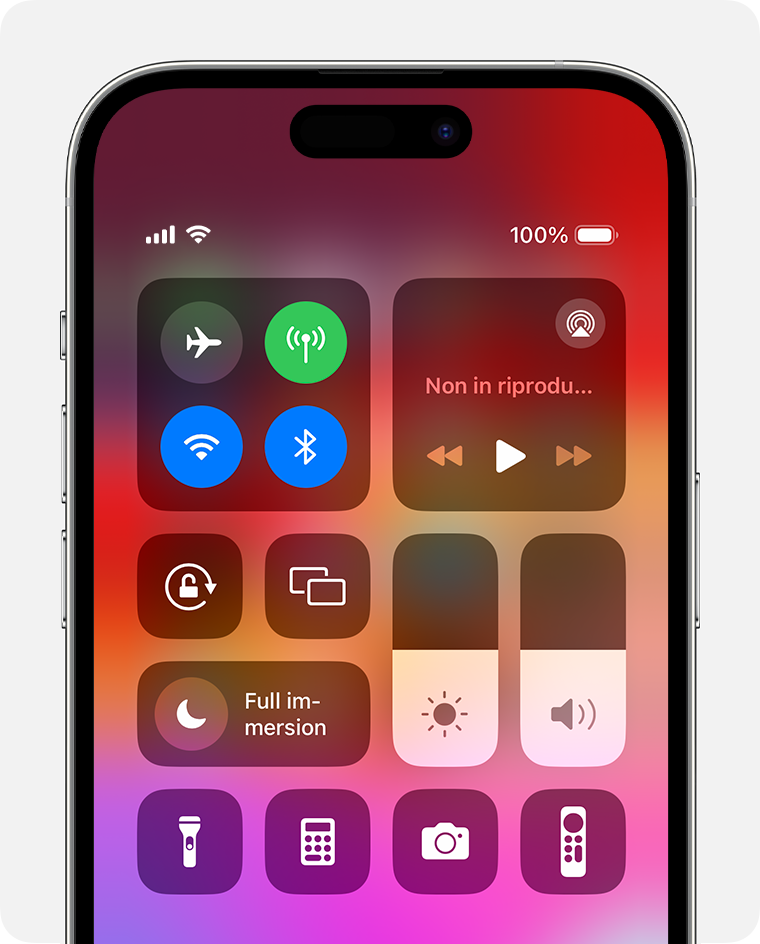
Tocca la tua Apple TV o smart TV per selezionarla nell'elenco.
Se richiesto, segui le istruzioni visualizzate sullo schermo per inserire un codice a quattro cifre sul tuo iPhone o iPad. Se hai Apple TV (3a generazione), usa il telecomando Siri Remote oppure Apple TV Remote per inserire il codice a quattro cifre sull'Apple TV.
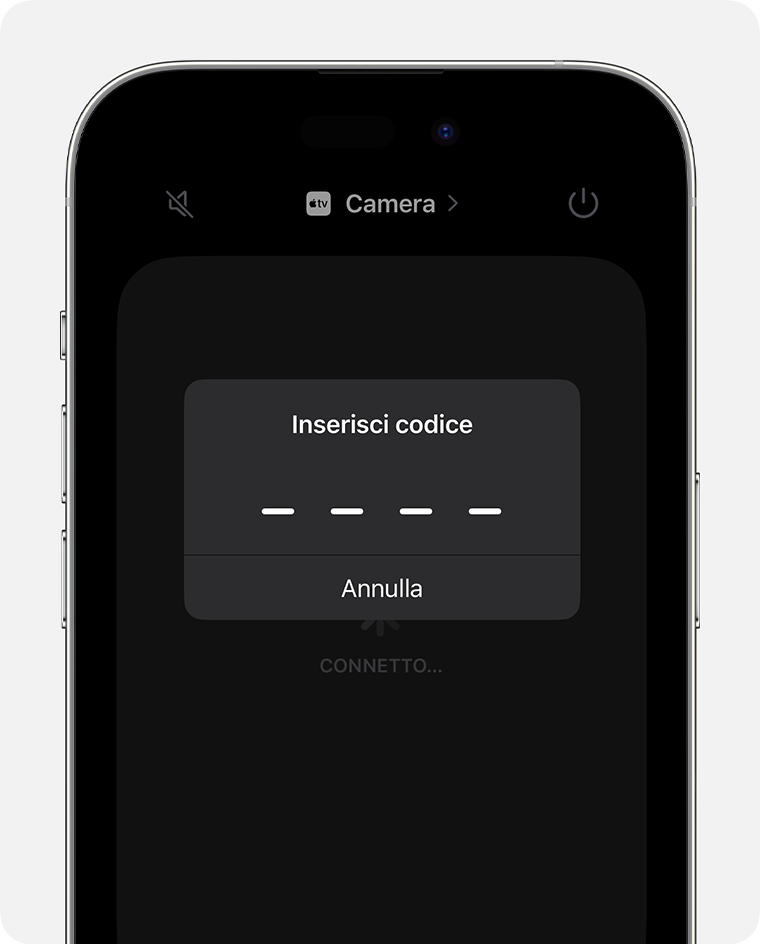
Quando usi l'Apple TV Remote nel Centro di Controllo, i pulsanti sull'iPhone o sull'iPad per alzare e abbassare il volume consentono di controllare il volume dell'Apple TV se è configurata con un HomePod, una soundbar o altri altoparlanti compatibili con AirPlay. Se l'Apple TV non è configurata con un HomePod, una soundbar o altri altoparlanti compatibili con AirPlay, usa i pulsanti del volume sul telecomando fornito con il televisore.
Aggiungere Apple TV Remote al Centro di Controllo
Vai su Impostazioni sul tuo iPhone o iPad.
Seleziona Centro di Controllo.
Tocca il accanto a Apple TV Remote.
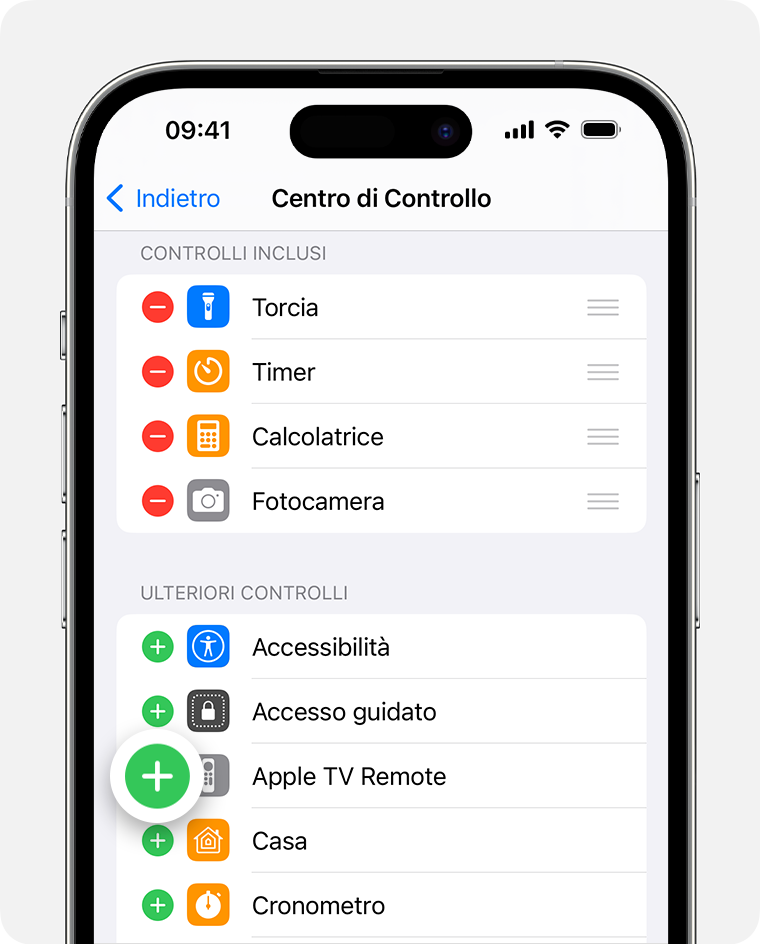
Per usare Apple TV Remote con una smart TV compatibile con AirPlay, aggiungi la tua smart TV all'app Casa e assegnala a una stanza.
Apple TV Remote nel Centro di Controllo funziona solo con Apple TV 4K, Apple TV HD, Apple TV (3a generazione) e smart TV compatibili con AirPlay.
Se non riesci a configurare Apple TV Remote
Prova a seguire questa procedura. Dopo ogni passaggio, verifica se hai ancora bisogno di aiuto.
Controlla che il tuo iPhone o iPad sia connesso alla stessa rete Wi-Fi della tua Apple TV o della tua smart TV compatibile con AirPlay. Sul dispositivo iOS o iPadOS, vai su Impostazioni > Wi-Fi. Sull'Apple TV, vai su Impostazioni > Rete.
Assicurati che l'iPhone o l'iPad sia aggiornato alla versione più recente di iOS o iPadOS e che l'Apple TV sia aggiornata alla versione più recente di tvOS.
Riavvia l'Apple TV o la smart TV compatibile con AirPlay. Prova anche a riavviare il tuo iPhone o iPad.
Se non riesci ancora a configurare Apple TV Remote, contatta il supporto Apple.
